很多使用Mac的伙伴在问Parallels Desktop共享虚拟机怎么设置?想知道Mac上Parallels Desktop共享虚拟机怎么设置的伙伴跟着小编一起来看看Mac上Parallels Desktop共享虚拟机设置步骤教程。


Mac上Parallels Desktop共享虚拟机怎么设置
首先在Mac上进行parallels desktop下载安装;
在安装完成之后新建虚拟机,按照安装向导的指导一步步进行安装,如需要镜像文件下载,PD官网提供Windows镜像文件免费下载
在“名称和位置”这一步骤中勾选“与该Mac其它用户共享”,这样新的虚拟机将自动放置在/Users/Shared/Parallels目录中,并会向此计算机的所有用户授予一切必要权限。
名称和位置中勾选“与该Mac其他用户共享”

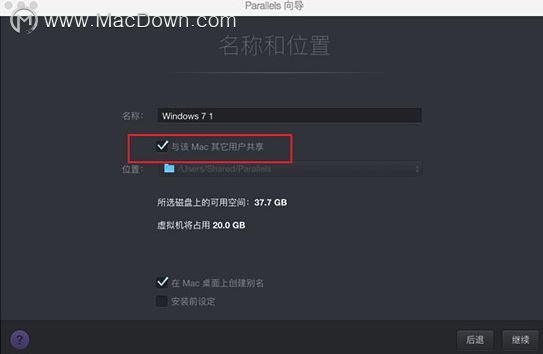
继续按照安装向导的指导进行安装直至安装完成,然后这次安装的虚拟机将可以在 Mac 上的多个用户账户之间共享。
这个虚拟机还可由不同的 Mac 账户按顺序使用,例如,如果某个用户中止并注销该虚拟机,则该虚拟机在下一个用户使用前仍将处于中止状态,所以下一个用户必须恢复该虚拟机才能继续工作。
在Mac系统下安装win7虚拟机之后,如果想要多个 Mac 用户之间共享这一台虚拟机,就需要将该虚拟机放置在这些账户都可以访问的目录中,所以最好放置在 /Users/Shared/ 目录中

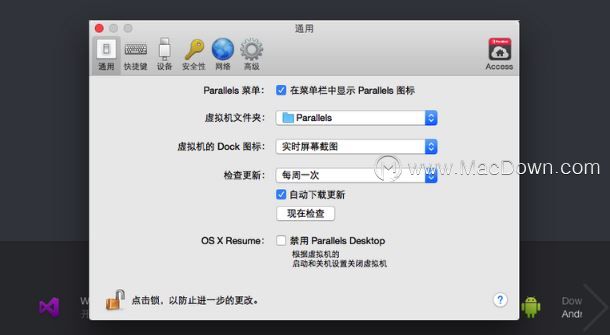
推荐大家在这个目录中创建专用的Parallels文件夹,用以存储该虚拟机的所有文件。
通过上面的具体操作,用户们将会清楚知道Mac上Parallels Desktop共享虚拟机的设置方法呢!
攻略专题
查看更多-

- 《多看阅读》书签查看方法
- 139 2025-02-21
-

- 《多看阅读》听书设置方法
- 203 2025-02-21
-

- 《多看阅读》更换字体方法
- 181 2025-02-21
-

- 《诛仙2》碧瑶获取方法
- 114 2025-02-21
-

- 《最后的起源》艾达技能介绍
- 158 2025-02-21
-

- 《诛仙2》河阳城玩法攻略
- 150 2025-02-21
热门游戏
查看更多-

- 快听小说 3.2.4
- 新闻阅读 | 83.4 MB
-

- 360漫画破解版全部免费看 1.0.0
- 漫画 | 222.73 MB
-

- 社团学姐在线观看下拉式漫画免费 1.0.0
- 漫画 | 222.73 MB
-

- 樱花漫画免费漫画在线入口页面 1.0.0
- 漫画 | 222.73 MB
-

- 亲子餐厅免费阅读 1.0.0
- 漫画 | 222.73 MB
-






